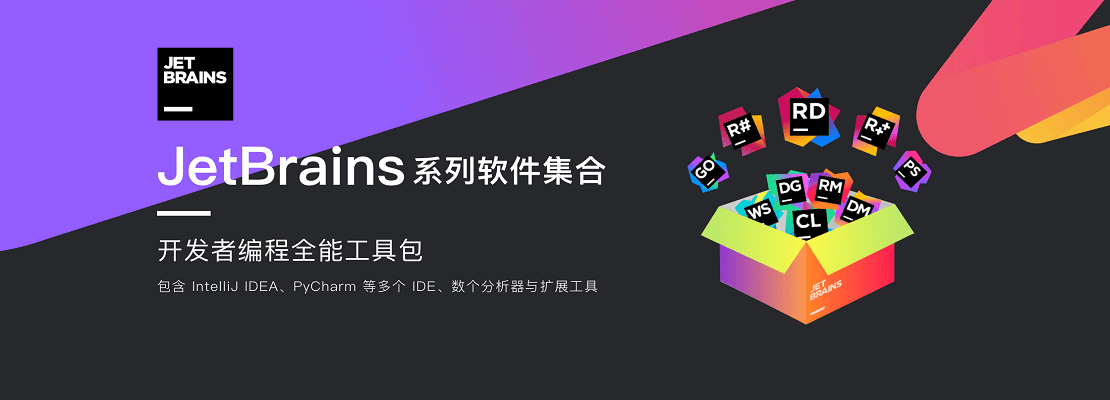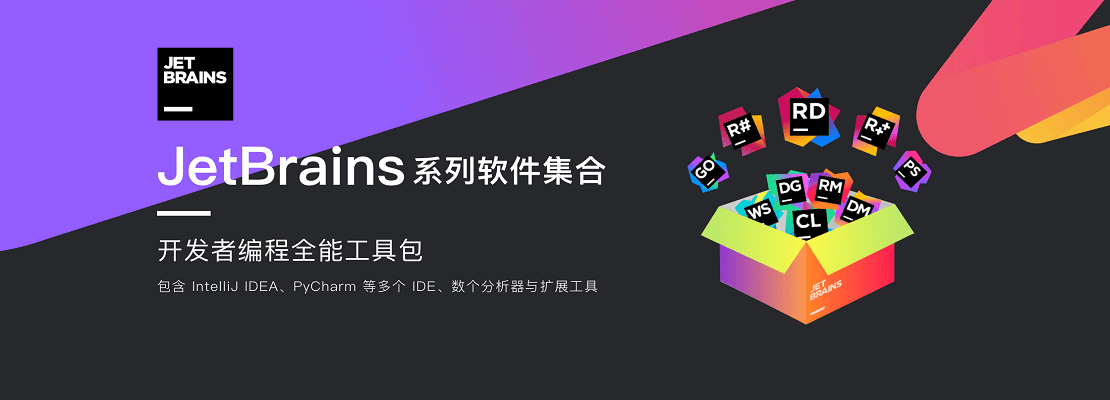JetBrains还是非常重视用户体验的,虽然JetBrains系列开发工具不分享UI显示简体中文,但允许别人为他们编写插件。JetBrains系列软件的UI显示简体中文就是以插件形式在软件上分享下载的,下面让我们看看如何让自己的JetBrains系列软件UI界面变成简体中文。
小编按为PhpStorm安装UI显示简体中文语言为例,其他JetBrains软件按此方式一样能正常安装并使用UI显示简体中文。
-
开启PhpStorm软件之后,如下图,依次知识兔点击Mac左上角菜单栏上的“PhpStorm”→“Preferences...”来打开软件的偏好设置窗口。
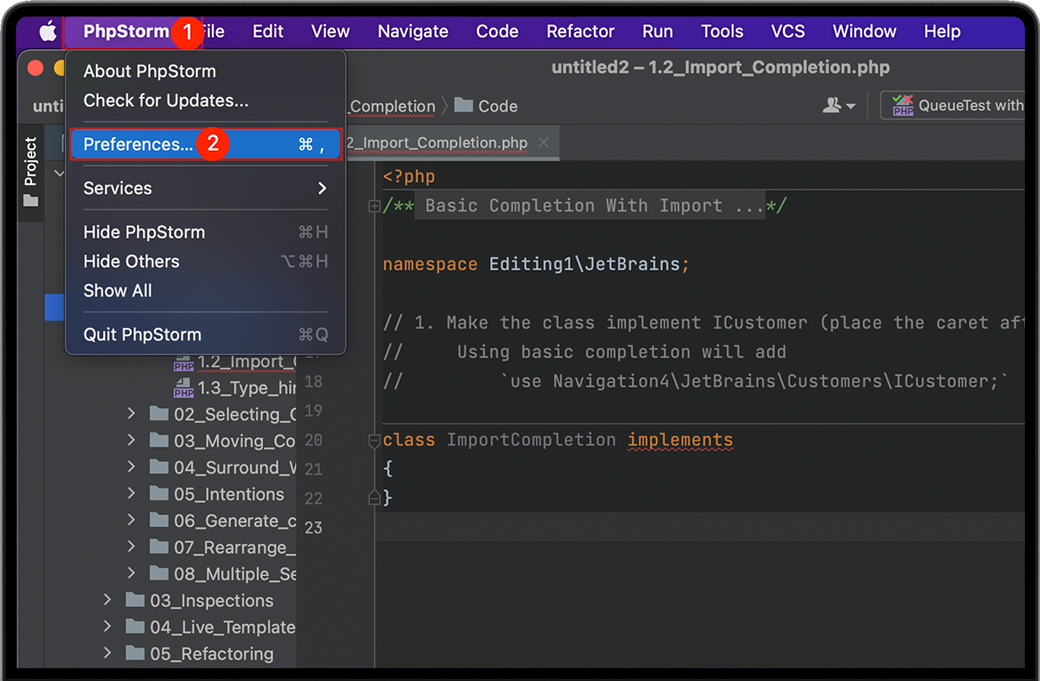
-
弹出Preferences窗口后,如下图选择Plugins”选项,继续知识兔点击“Marketplace”标签。
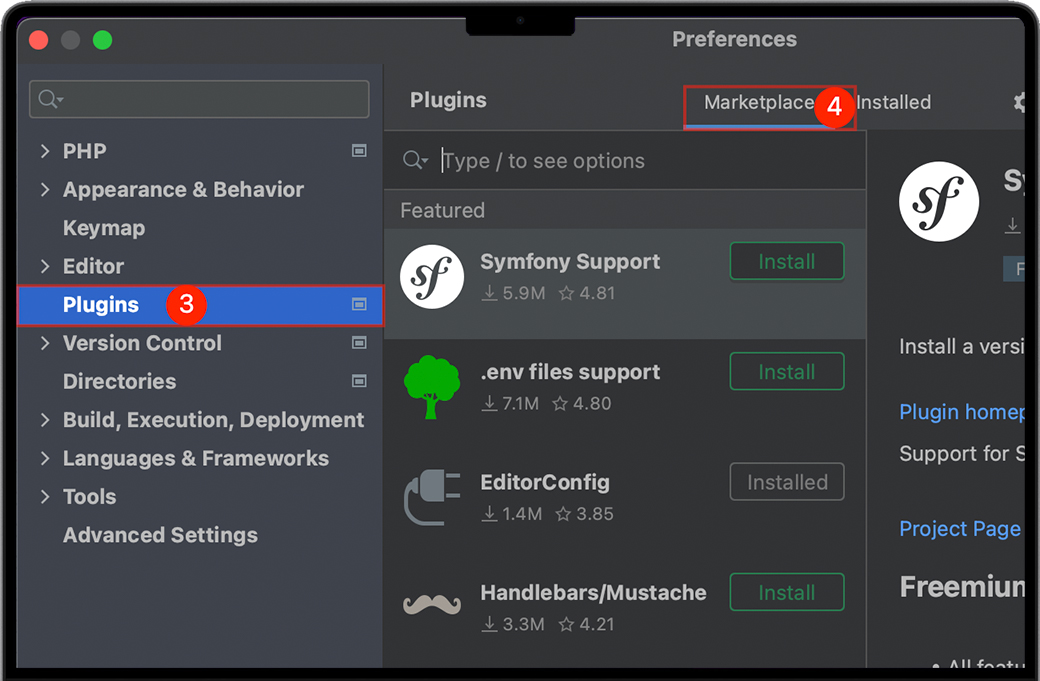
-
在搜索框中键入Chinese之后按下Mac键盘上的Return(回车)键,在搜索结果中找到Chinese(simplified)language pack,然后知识兔点击“Install”即可自动安装。
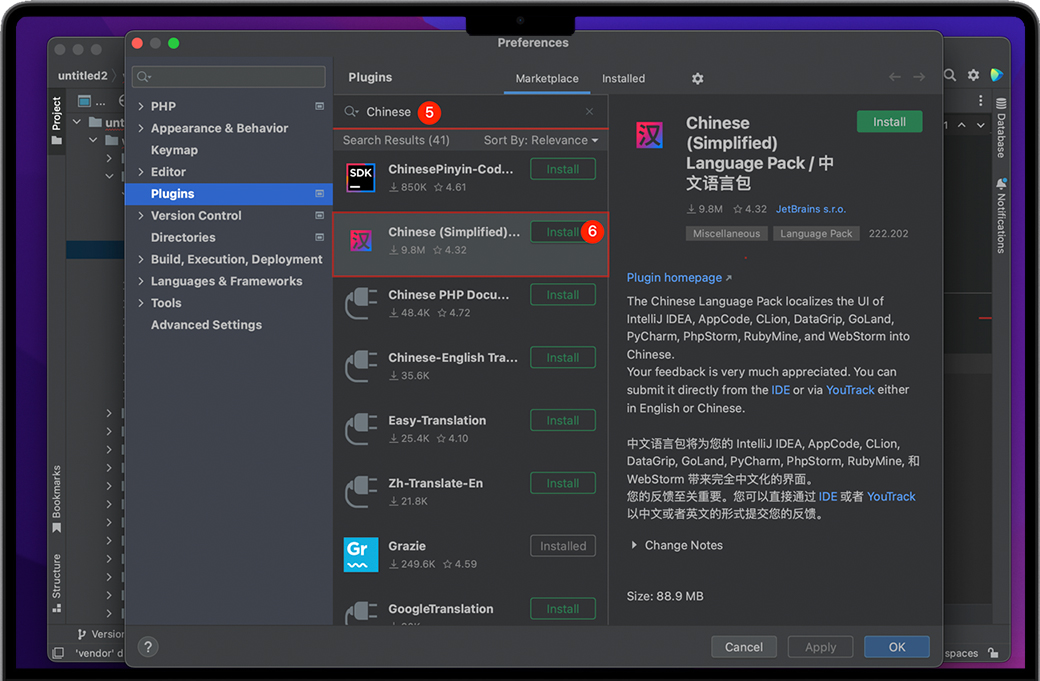
-
等待插件安装完成之后,知识兔点击Restart IDE重启PhpStorm后,UI就会以简体中文显示,无需任何设置。
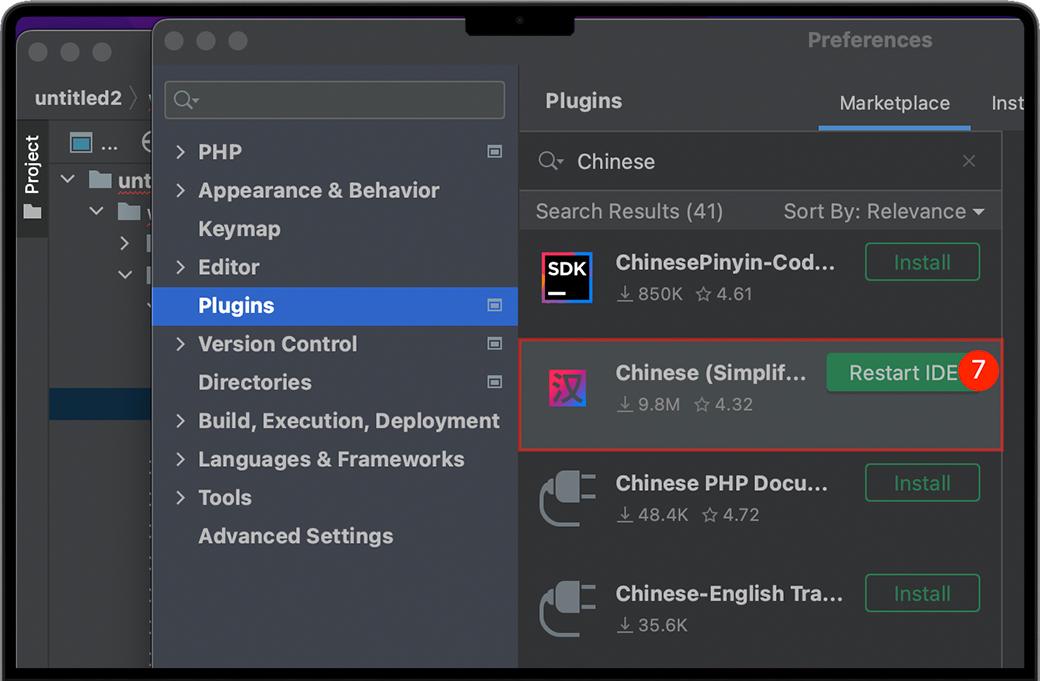
若需要暂时切换回英文 UI,不必急着把插件移除,你只需要进入插件配置将简体中文插件暂时停用并重启 IDE 即可。需要换回简体中文 UI 时,再把插件启动即可,非常方便。